微软Win10预览版系统设置PIN密码保护系统安全的方法【图】
PIN码即个人识别码。在Win10中,PIN码表示仅与本机相关联的密码,他与微软账户密码相互独立,与图片密码一样,可作为Windows的附加登录 方式。通常PIN码由四位数字字符组成,在Win10中可以不限于4个数字。设置PIN密码后,在登录系统时只需要输入PIN密码,甚至不用敲回车系统就 可以快速登录。
自Win8开始,Windows系统引入了新的登录方式——微软账户登录,通过微软账户用户可以购买下载Windows应用商店应用,另外,它还与其他所有微软服务相关联,因此保护账户密码安全是十分重要的。有时我们需要将电脑临时借给其他人使用,而且不得不提供密码,这时候PIN密码就能派上用场了。
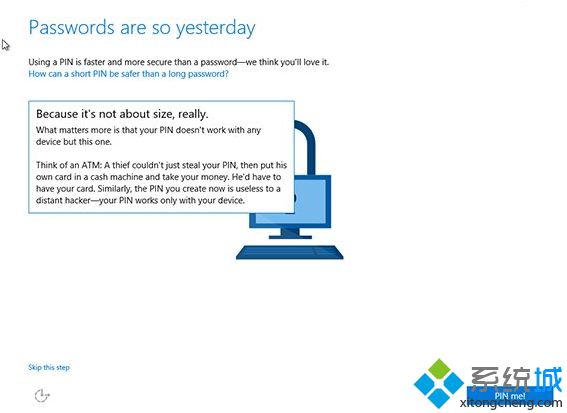
在新版Windows10预览版的安装过程中,会出现下图所示的PIN码设置界面。在这里,微软表示,传统的密码已经过时啦,微软还解释了为何 PIN密码要比传统密码更快更安全。“想象一下ATM机,小偷不可能利用你的PIN密码偷走你的钱,同样,你在Win10中设置的PIN密码对黑客来说也毫无用处”。

当然,你可以跳过此步。在安装系统后,如果你还想设置PIN密码,可以在设置——账户——登录选项——PIN中设置。
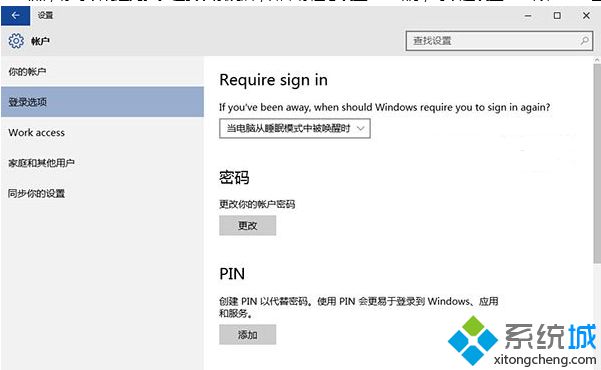
如果你还没用过PIN密码,不妨现在就试试吧。更多精彩内容欢迎继续关注系统城www.xitongcheng.com!
相关教程:为什么微软账户登不上Ghost系统登不了微软账户电脑微软账户密码忘了怎么办微软账户密码是什么我告诉你msdn版权声明:以上内容作者已申请原创保护,未经允许不得转载,侵权必究!授权事宜、对本内容有异议或投诉,敬请联系网站管理员,我们将尽快回复您,谢谢合作!










